Los móviles de Apple disponen de sus propias herramientas de reconocimiento a través de la cámara, pero eso no significa que se vean privados de la competencia: Google Lens también puede usarse en el iPhone. Te contamos las maneras de activarlo y todo lo que puedes hacer con él.
La cámara y la Inteligencia Artificial conforman un matrimonio tan bien avenido que la fotografía móvil se acercó a muy poca distancia de la fotografía profesional (manteniendo el margen, obviamente). Y no sólo la captura multimedia se reforzó con la alianza, también el reconocimiento de las escenas; como saber qué edificio tienes delante, el tipo de seta que acaba de brotar de la tierra o traducir al vuelo un texto escrito en otro idioma. Todo eso puede hacerlo Google Lens, incluso en tu iPhone.
A través de la app de Google y en Google Fotos
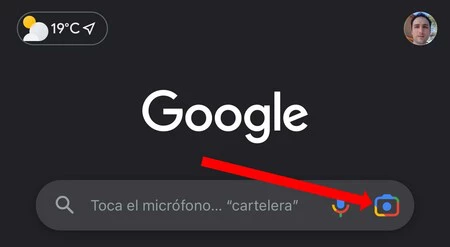 Lens en la aplicación de Google
Lens en la aplicación de Google
Google Lens es un complejo y variado sistema de reconocimiento a través de la cámara del teléfono que se encuentra integrado en Android a través de la app de la empresa. Los móviles y tablets con el sistema operativo Android disponen de lectura de códigos QR, traducción de texto, copiado y reconocimiento visual sin instalar nada, todo gracias a Lens. En iPhone sí que resulta imprescindible instalar aplicaciones para hacer uso de la herramienta de Google.
Lens está integrado en dos aplicaciones de iOS: la app de Google y Google Fotos. Con una diferencia: sólo en la app de Google puedes utilizar el reconocimiento de Lens a través de la cámara. En Fotos Google Lens se limita a analizar las imágenes que tengas en esa galería.
Con Google Lens tienes la opción de averiguar qué hay en una imagen, tanto si ya la has fotografiado (app de Google y Fotos) como si deseas entender lo que te rodea mediante la cámara (sólo en la app de Google). Leer un código QR, ver a quién pertenece un cuadro, copiar el texto que aparece en una foto, traducir dicho texto... Si hay algo que quieras saber Lens seguramente te lo diga.
Para utilizar Google Lens en tu iPhone debes hacer lo siguiente:
- Instala la app de Google si quieres utilizar el reconocimiento con la cámara o descarga Google Fotos si te basta con analizar las imágenes que ya tengas en la galería.
- En la app de Google, fíjate que hay un pequeño cuadrado con un punto, en el cuadro de búsqueda (a la derecha). Pulsa ahí.
- Se te abrirá la cámara de fotos junto a Google Lens. Elige lo que quieras analizar con las pestañas inferiores (traducir, texto, buscar, deberes o compras).
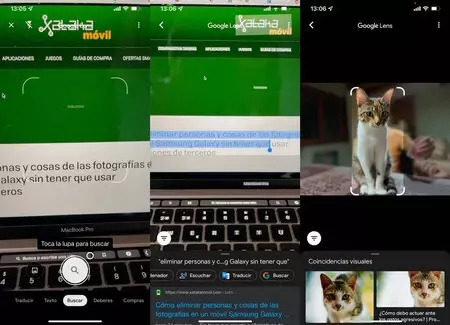 Análisis con la cámara (izquierda y centro) y cargando la imagen desde la galería (derecha)
Análisis con la cámara (izquierda y centro) y cargando la imagen desde la galería (derecha)
- Apunta con la cámara a lo que desees y dispara. Google Lens te dirá qué hay con la opción de copiar el texto, traducirlo o resolver los problemas matemáticos, por ejemplo. Todo dependerá de la pestaña que elijas.
- En el caso de que quieras analizar una foto del carrete del iPhone aprieta en el icono que hay junto al botón de disparo y sube el contenido que quieras.
- Desde Google Fotos puedes hacer eso mismo: abre la app y busca la imagen que quieres analizar. Aprieta en ella y verás en la zona inferior el icono de Google Lens.
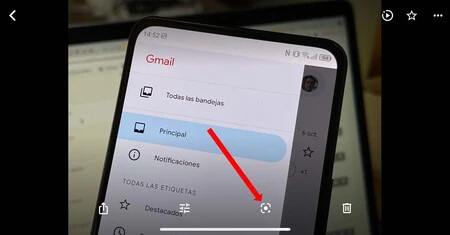 Acceso directo a Lens en la app Google Fotos
Acceso directo a Lens en la app Google Fotos
Google Lens ofrece funciones muy parecidas al Live Text de iOS 15, aunque potencia en mayor medida el reconocimiento de objetos y edificios, también la resolución de problemas matemáticos. Incluso puede leerte a viva voz un texto que tengas delante: es un buen complemento para tu iPhone.





Ver 1 comentarios